הצג תמלול חי בפגישות Microsoft Teams
במהלך פגישת Teams כלשהי, באפשרותך להתחיל תעתיק חי של ההליכים. הטקסט מופיע לצד סרטון הווידאו או השמע של הפגישה בזמן אמת, כולל שם הדובר (אלא אם הוא בחר להסתיר אותו) וחותמת זמן.
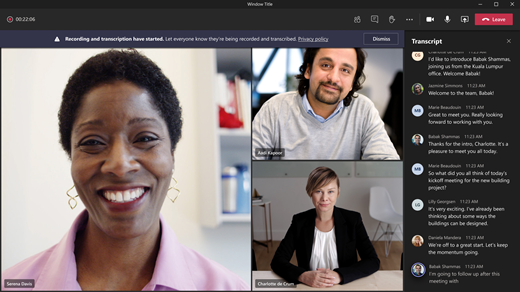
במאמר זה
מבט כולל
תעתיק חי יכול להפוך את הפגישה שלך לפרודוקטיבית ולכוללנית יותר עבור משתתפים חרשים או קשיי שמיעה או בעלי רמות שונות של מיומנות בשפה. העזר החזותי יהיה שימושי גם למשתתפים במקומות רועשים.
אנשים יכולים לבחור שלא להיות מזוהים בתעתיקי פגישות. לקבלת פרטים, ראה הסתר את זהותך בכיתובים ובתעתיקים של פגישות.
מגבלות
תעתיק חי זמין:
-
בגירסת שולחן העבודה של Teams.
-
עבור לקוחות בעלי הרשיונות הבאים: מקט"ים של Office 365 E1, Office 365 A1, Office 365/Microsoft 365 A3, Office 365/Microsoft 365 A5, Microsoft 365 E3, Microsoft 365 E5, Microsoft 365 F1, Office 365/Microsoft 365 F3, Microsoft 365 Business Basic, Microsoft 365 Business Standard, Microsoft 365 Business Premium.
חשוב: אם הארגון שלך משתמש ב- OneDrive for Business וב- SharePoint להקלטות פגישה, מנהל ה- IT צריך להפעיל את אפשר תעתיק במדיניות הפגישות של Teams ולעודד משתמשים להתחיל בתעתיק בכל פגישה. פעולה זו תהפוך את הכיתובים לזמינים בהקלטה שלאחר הפגישה.
הערה: אם אינך רואה את אפשרויות התעתיק, מנהל ה- IT שלך לא הפך תכונה זו לזמינה עבורך.
לאחר הפגישה, התעתיק השמור זמין לעיון ולהורדה ב- Teams בשולחן העבודה ובאינטרנט.
הערה: אנשים שמתקשרים לפגישה באמצעות מספר הטלפון שסופק בפרטי הפגישה לא יוכלו להציג את התעתיק.
התחל תעתיק חי
-
עבור אל פקדי הפגישה ובחר פעולות נוספות (

-
בחר


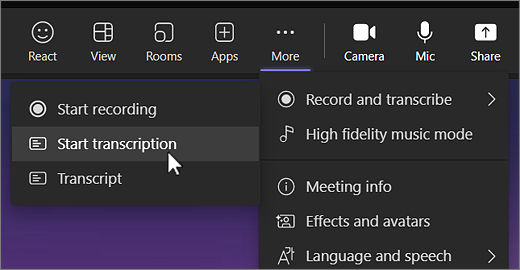
עצה: אם ברצונך גם להקליט את הפגישה, בחר אפשרויות נוספות 
כל המשתתפים רואים הודעה שהפגישה מתועתקת. התעתיק מופיע בצד השמאלי של המסך.
שינוי שפת התעתיק
שפת התעתיק חייבת להיות זהה לשפה המדוברת בפגישה. כדי לשנות את הגדרת השפה:
-
תוכל לראות את התעתיק החי בצד הימני של המסך. בפינה השמאלית העליונה של חלון התעתיק, בחר הגדרות תעתיק

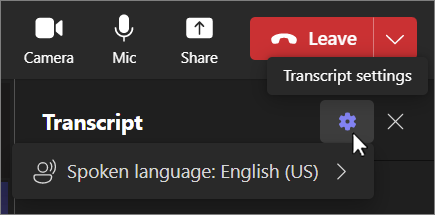
-
רחף מעל השפה המדוברת. ובחר שפה אחרת שכל המשתתפים בפגישה מדברים.
-
בחר אשר. התעתיק יוצג כעת בשפה זו.
חשוב: שינוי הגדרת השפה המדוברת משפיע על כולם. שפת התעתיק (וכן שפת הכתוביות) תשתנה עבור כל המשתתפים בפגישה.
יש לך עד 34 אפשרויות שפה שונות לתעתוק:
אנגלית (ארה"ב), אנגלית (קנדה), אנגלית (הודו), אנגלית (בריטניה), אנגלית (אוסטרליה) , אנגלית (ניו זילנד), ערבית (איחוד האמירויות הערביות) (תצוגה מקדימה), ערבית (ערב הסעודית) (תצוגה מקדימה), סינית (סין פשוטה), סינית (מסורתית, הונג קונג SAR), סינית (מסורתית, טייוואן) (תצוגה מקדימה), צ'כית (צ'כיה) (תצוגה מקדימה), דנית (דנמרק), הולנדית (בלגיה) (תצוגה מקדימה), הולנדית (הולנד), צרפתית (קנדה), צרפתית (צרפת), פינית (פינלנד) (תצוגה מקדימה), גרמנית (גרמניה), יוונית (יוון) (תצוגה מקדימה), עברית (ישראל) (תצוגה מקדימה), הינדי (הודו), הונגרית (הונגריה) (תצוגה מקדימה), איטלקית (איטליה), יפנית (יפן) , קוריאנית (קוריאה) (תצוגה מקדימה), נורווגית (נורווגיה), פולנית (פולין) (תצוגה מקדימה), פורטוגזית (ברזיל), פורטוגזית (פורטוגל) (תצוגה מקדימה), רומנית (רומניה) (תצוגה מקדימה) ), רוסית (רוסיה) (תצוגה מקדימה), סלובקית (סלובקיה) (תצוגה מקדימה), ספרדית (מקסיקו), ספרדית (ספרד) , שוודית (שוודיה) , תאילנדית (תאילנד) (תצוגה מקדימה), טורקית (טורקיה) (תצוגה מקדימה), אוקראינית (אוקראינה) (תצוגה מקדימה), וייטנאמית (וייטנאם) (תצוגה מקדימה)
הסתרה או הצגה של תעתיק חי
-
עבור אל פקדי הפגישה ובחר פעולות נוספות

-
בחר



הערה: גסויות מוסתרות בכוכביות.
תמלול מתורגם בזמן חי
הערה: תמלול המתורגם בזמן חי זמין כחלק מ- Teams Premium, רשיון הרחבה המספק תכונות נוספות כדי להפוך פגישות Teams להתאמות אישית יותר, חכמות ומאובטחות יותר. כדי לקבל גישה ל- Teams Premium, פנה למנהל ה- IT.
להבין זה את זה טוב יותר במהלך פגישה על-ידי תרגום תעתיק הפגישה לשפה שנוחה לך ביותר.
כדי לתרגם תעתיק במהלך פגישה:
-
הצטרף לפגישה ב- Teams.
-
בחלונית התעתיק, בחר הגדרות תעתיק.
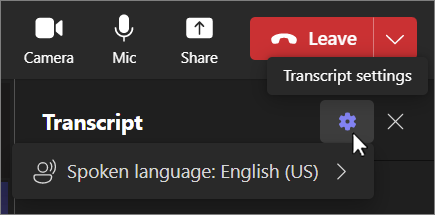
-
רחף מעל שפת התעתיק.
-
בחר את השפה שאליה ברצונך לתרגם את התעתיק.
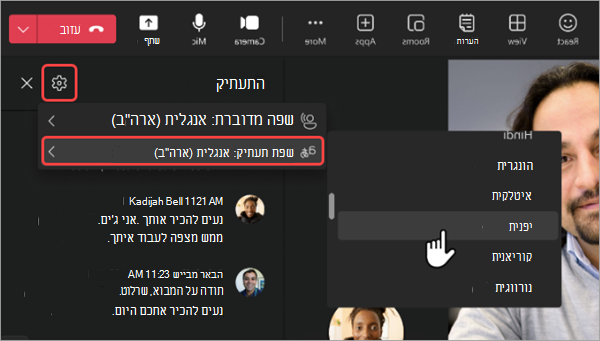
כדי להציג את התעתיקים המקוריים והתורגמו זה לצד זה, הפעל את הלחצן הדו-מצבי הצג הן את התעתיק המקורי והן את התרגום .
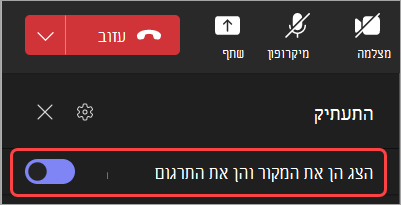
הערות:
-
תעתיקים מתורגמים בעבר אינם מאוחסנים. רק התעתיק המקורי מאוחסן. אם המשתתפים יצטרפו לפגישה מאוחר, הם יוכלו רק להציג את התעתיק המתורגם מהנקודה בה הצטרפו לפגישה.
-
סינון גסות אינו נתמך עבור תעתיקים.
עצירה והפעלה מחדש של תמלול חי
מארגן הפגישה והמציגים יכולים להפסיק ולהפעיל מחדש את התעתיק במהלך הפגישה. (לקבלת מידע על תפקידי מארגן ומציג, ראה תפקידים בפגישה של Teams.)
-
עבור אל פקדי הפגישה ובחר פעולות נוספות

-
בחר

התעתיק נפסק באופן אוטומטי כאשר כל המשתתפים עוזבים את הפגישה.
הורד את התעתיק
כאשר הפגישה מסתיימת, התעתיק יהיה זמין באופן מיידי באירוע הפגישה בלוח השנה. משתתפי הפגישה יכולים להוריד אותו כקובץ .docx או קובץ .vtt.
-
בחר צ'אט מימין ב- Teams.
-
פתח את הצ'אט של הפגישה ובחר את התעתיק.
-
מעל לתעתיק, בחר את החץ למטה

עצה: לאחר הפגישה, יחד עם התעתיק, כל הפריטים הזמינים האחרים הקשורים לפגישה (מסמכים מצורפים, הערות פגישה, ההקלטה) יהיו זמינים גם מהכרטיסייה פרטים בעת פתיחת אירוע הפגישה.
מחק את התעתיק
מארגן הפגישה יכול למחוק את התעתיק.
-
פתח את הפגישה ועבור אל הקלטות ותעתיקים.
-
בחר מחק

לקבלת מידע נוסף על מחיקת תעתיק, ראה עריכה או מחיקה של תעתיק פגישה ב- Microsoft Teams.
מי יכול להתחיל, לעצור, להציג ולהוריד תעתיק?
|
סוג משתתף בפגישה |
התחל והפסק תעתיק |
הצג תעתיק בזמן אמת |
הצג תעתיק לאחר פגישה |
הורד תעתיק לאחר הפגישה |
|---|---|---|---|---|
|
מארגן |
כן |
כן |
כן |
כן |
|
אדם מאותו דייר* |
כן |
כן |
כן |
כן |
|
אדם מדייר אחר |
לא |
כן |
לא |
לא |
|
אנונימי |
לא |
כן |
לא |
לא |
* הדייר שלך הוא כל האנשים שיש להם גישה משותפת ל- Teams, כפי שהוגדר על-ידי מנהל ה- IT שלך.
הערות:
-
תעתיק חי של Teams מאוחסן בחשבון Exchange Online של מארגן הפגישה. ניתן לגשת לתעתיק באמצעות צ'אט הפגישה הקלטה ותעתיקים ב- Teams עד שמארגן הפגישה מוחק את התעתיק.
-
המהדורה הראשונית של 'תעתיק פגישות' לא תתמוך בהחלת מדיניות שמירה, גילוי אלקטרוני או חסימה משפטית. כתוצאה מכך, מחזור החיים של תעתיקי פגישות יהיה תלוי בניהול ידני על-ידי מארגני הפגישה.
-
אם אתה משתמש ב- Cloud Video Interop (CVI) כדי להצטרף לפגישות Teams, פנה לספק ה- CVI שלך כדי להבטיח שהמשתתפים ב- CVI יקבלו את הודעת התעתוק כאשר התעתוק יתחיל.
חשוב: Microsoft שומרת את הזכות להגביל את שירותי התעתוק והתרגום, עם הודעה סבירה, כדי להגביל שימוש מופרז ו/או הונאה, וכדי לשמור על ביצועי השירות. שירותים אלה כוללים כתוביות חיות, כתוביות ותעתוק הזמינות במוצרי Office 365, כגון Microsoft Teams, PowerPoint, Stream ועוד.
עבור מנהלי IT
במהלך פגישת Teams, באפשרותך להתחיל תעתיק בזמן חי של ההליכים. הטקסט מופיע לצד סרטון הווידאו או השמע של הפגישה בזמן אמת, כולל שם הדובר (אלא אם הוא בחר להסתיר אותו) וחותמת זמן.
התחל/הפסק תעתיק
-
במהלך הפגישה, הקש על פעולות נוספות

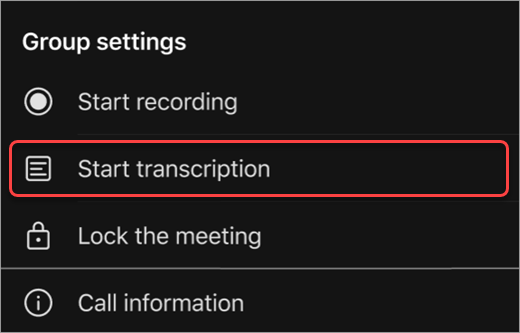
-
כדי להפסיק את התעתיק, הקש על פעולות נוספות

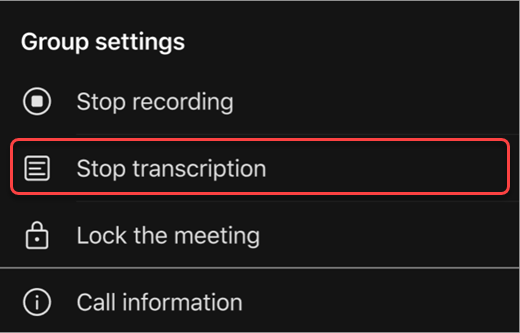
גש לתעתיק
לאחר סיום הפגישה, תוכל להציג את התעתיק שלה בהיסטוריית הצ'אט של הפגישה. גש לתעתיק על-ידי הקשה על הקישור בפגישת הצוות שלך הסתיימה הודעת הצ'אט, או על-ידי הקשה על> קבצים.
הערה: אפליקציית Teams למכשירים ניידים תומכת כעת בהצגת תעתיק לאחר סיום פגישה. תעתיק חי זמין רק ב- Teams לשולחן העבודה.











